|
Possiamo cominciare
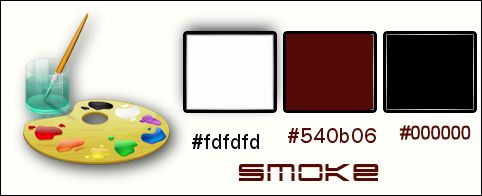
1. Apri l'immagine
"fond_smoke" - Con un doppio clic nella tavolozza dei
livelli, trasformala in livello Raster 1
2. Effetti>Plugin>Plugin
Galaxy – Glass
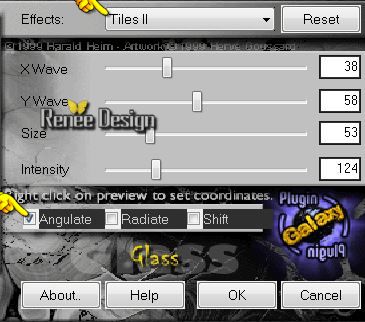
3. Livelli>Duplica
4. Effetti>Plugin>Plugin
Galaxy – Edge Tools
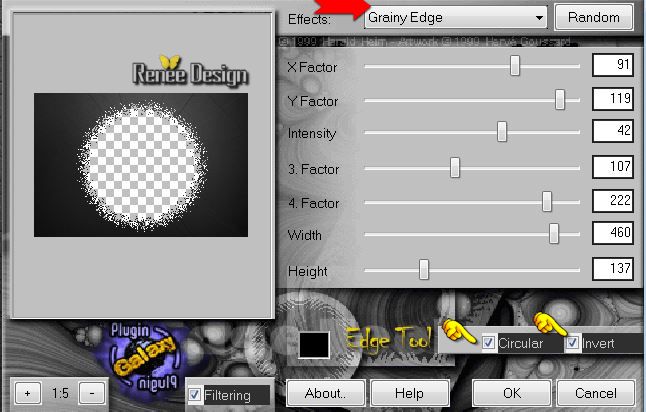
5. Tavolozza dei
livelli - cambia la modalità di miscelatura di questo
livello in Sovrapponi
6. Effetti>Effetti
bordo>Aumenta
7. Apri l'immagine
‘’image_1_smoke.jpg’’
(Per ottenere un buon risultato, se utilizzi una tua
immagine essa deve essere a fondo scuro e della stessa
tinta dello sfondo di partenza)
- Innalza il
livello di sfondo
- Su questa
immagine:
8. Effetti>Plugin>Plugin
Galaxy – Effects- Edge Tools
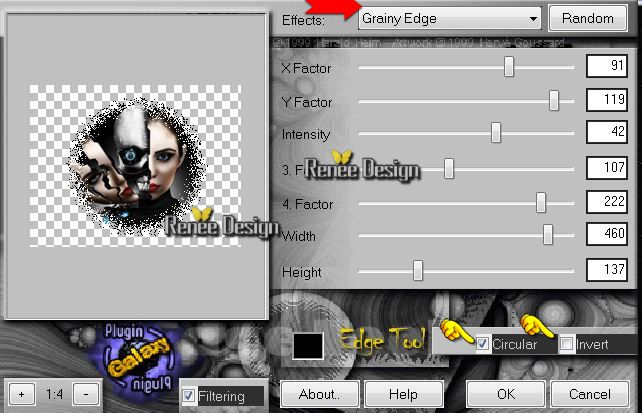
- Modifica>Copia
- torna al tuo lavoro ed incolla come nuovo livello
- Non spostarlo
9. Effetti>Effetti
3D>Sfalsa ombra in bianco
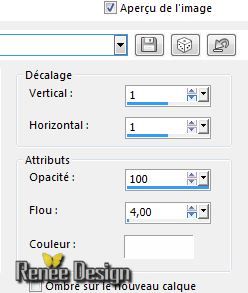
- Tavolozza dei
livelli - posizionati sul livello inferiore
Copia di Raster 1
10. Effetti>Plugin>Flaming
Pear - Flexify 2
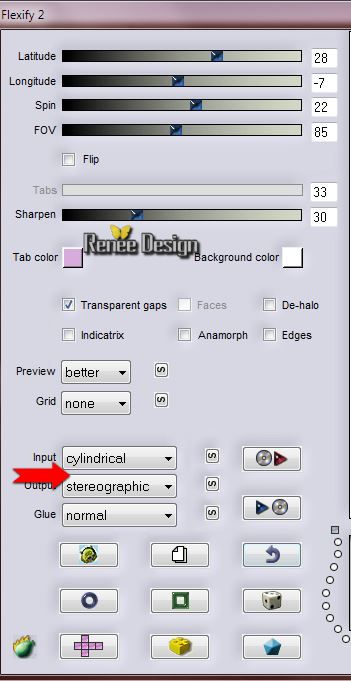
11. Effetti>Effetti
3D>Sfalsa ombra - settaggi memorizzati
12. Attiva lo
strumento
 - clic nel piccolo cerchio
- clic nel piccolo cerchio

13. Effetti>Effetti
3D>Ritaglio - colori nero e #f22207
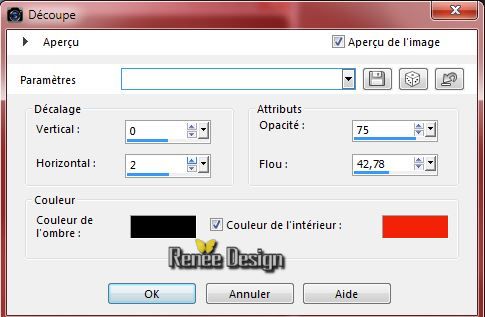
14. Selezioni>Innalza
selezione a livello
15. Effetti>Effetti
3D>Sfalsa ombra in nero

- Tavolozza dei
livelli - posizionati sul livello della selezione
trasformata
- Applica lo
stesso Sfalsa ombra

- Tavolozza dei
livelli - posizionati sul livello della selezione
trasformata
16. Effetti>Effetti
immagine>Scostamento

17. Tavolozza
dei livelli - cambia la modalità di miscelatura di
questo livello in Luce diffusa
- Così si
presenta la tavolozza dei livelli:
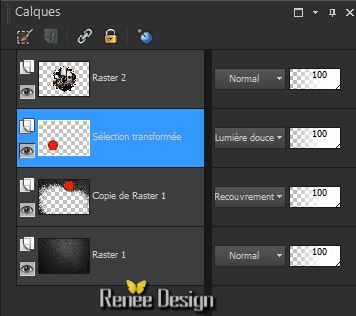
- Tavolozza dei
livelli - posizionati in alto
18.
Livelli>Nuovo livello raster
19.
Selezioni>Carica/salva
selezione>Carica selezione da disco - Cerca e carica la
selezione "smoke_1’’
- Tavolozza dei colori - imposta
in primo piano il colore
#fdfdfd
e come sfondo il colore
#540b06
20. Attiva lo
strumento Riempimento
 e riempi
la selezione con il colore di sfondo e riempi
la selezione con il colore di sfondo
21. Effetti>Plugin>Filters Unlimited 2.0 - Filters
factory J - Blast 'Em! Blur.../
Diffuse a 43

22. Effetti>Effetti 3D>Sfalsa ombra
in bianco
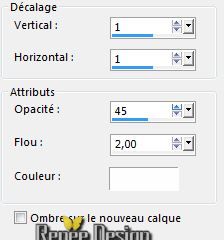
23. Livelli>Nuovo livello raster
24. Attiva lo strumento
Selezione>selezione personalizzata


25. Attiva lo strumento Riempimento
(f) e riempi la selezione con il colore di primo piano

26. Effetti>Effetti 3D>Sfalsa ombra
in nero 2/2/85/0
27. Effetti>Plugin>Filters
Unlimited 2.0 – Graphic Plus – Cross Shadow
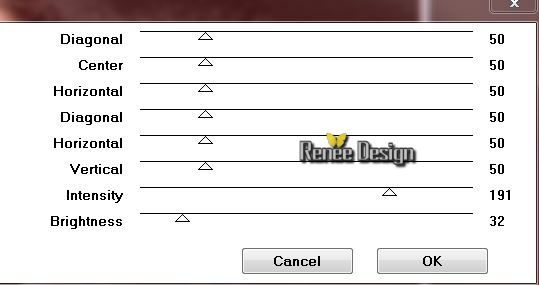
28. Effetti>Plugin>Cybia –
Screenworks
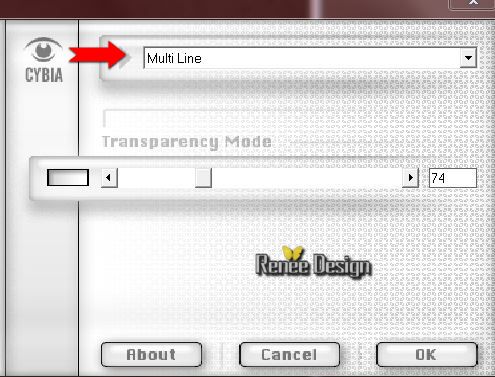
29. Effetti>Plugin>Simple –
Diamonds
30. Effetti>Plugin>Simple - 4 Way
Average
31. Livelli>Disponi>Sposta giù
- Tavolozza dei livelli -
posizionati in alto
32. Apri il tube
‘’ Renee_Smoke_cigarette_consumee_ »”
- Modifica>Copia - torna al tuo
lavoro ed incolla come nuovo livello
- Posiziona in basso
33. Tavolozza dei livelli - cambia
la modalità di miscelatura di questo livello in Luce
netta
34. Livelli>Nuovo livello
raster
35. Attiva lo
strumento Riempimento (f) e riempi il livello con il
colore di primo piano
36.
Apri la maschera
‘’masque_smoke_fumee’’
ed iconizzala
. Torna al tuo lavoro
. Livelli>Nuovo livello
maschera>da immagine
. Scorrendo il menù della
finestra che si apre, cerca e carica la maschera appena
aperta

- Livelli>Unisci>Unisci
gruppo
37. Attiva lo
strumento Selezione>selezione personalizzata

38. Regola>Sfocatura>Sfocatura
radiale
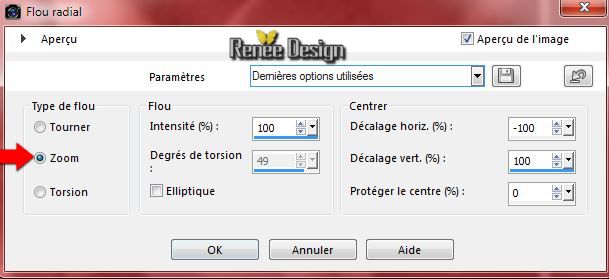

38. Tavolozza
dei livelli - cambia la modalità di miscelatura di
questo livello in Sovrapponi
39. Livelli>Duplica
40.
Livelli>Nuovo livello raster
41.
Selezioni>Carica/salva selezione>Carica selezione da
disco - Cerca e carica la selezione "smoke_2’’
- Prepara un
gradiente di primo piano - stile Sprazzo di luce - così
configurato:
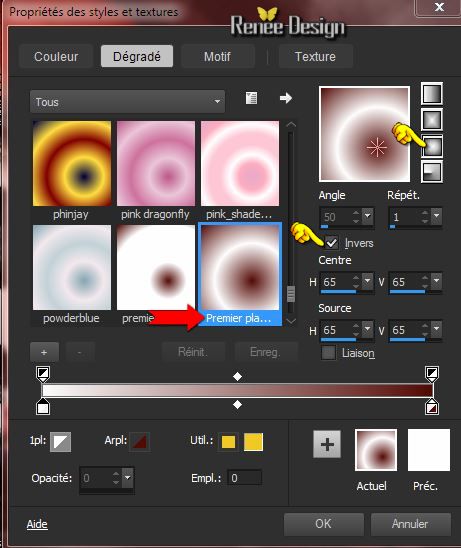
- Attiva lo
strumento Riempimento (f) e riempi la selezione con il
gradiente
42. Effetti>Plugin>Filters
Unlimited 2.0 - Alf's Power Sines - Merge Love
Puddle...
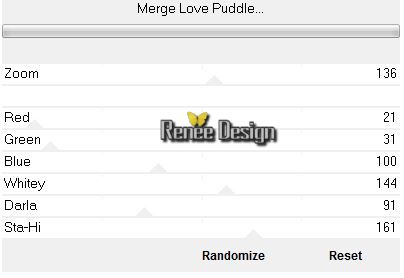
43. Effetti>Plugin>Vanderlee –
Unplugged x - Radar - colore #c01c0f
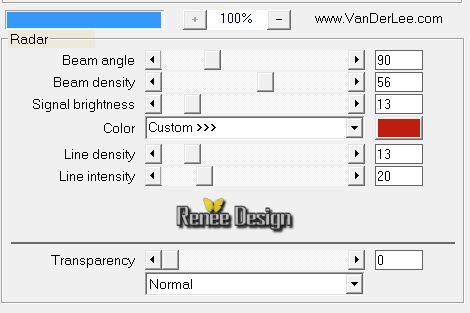

44. Effetti>Plugin>Alien
Skin Eye Candy 5 - Impact – Blacklight – Preset :‘’smoke_blacklight’’
45. Livelli>Duplica
46. Effetti>Plugin>Filters
Unlimited 2.0 - Filter Factory Gallery A-Triangular
Mosaic Filter a 20 /42
47. Effetti>Effetti
immagine>Scostamento
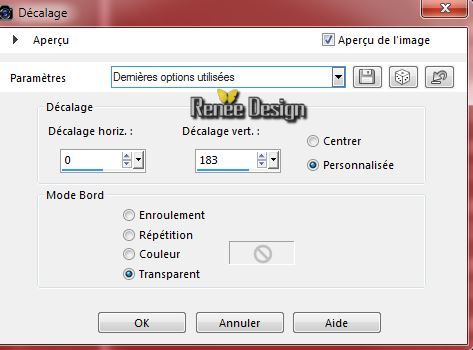
48. Livelli>Duplica
– Immagine>Capovolgi
- Livelli>Unisci>Unisci giù
49. Livelli>Disponi>Sposta giù
50. Tavolozza dei livelli - cambia
la modalità di miscelatura di questo livello in Filtra
- Diminuisci l'opacità a 81
- Tavolozza dei livelli -
posizionati in alto
52. Apri il tube ‘’
Smoke_image_rayon’’
- Modifica>Copia - torna al tuo
lavoro ed incolla come nuovo livelloE
- Posiziona così:

53. Apri il
tube’’renee_Smoke_billes’’
- Modifica>Copia - torna al tuo
lavoro ed incolla come nuovo livello
- Posiziona correttamente
54.
Livelli>Nuovo livello
raster
55.
Selezioni>Carica/salva selezione>Carica selezione da
disco - Cerca e carica la selezione "smoke_3’’
- Attiva lo strumento
Riempimento  e riempi la selezione con il colore di primo piano
e riempi la selezione con il colore di primo piano

56.
Livelli>Nuovo livello
raster
57.
Selezioni>Carica/salva selezione>Carica selezione da
disco - Cerca e carica la selezione "smoke_4’’
58. Attiva lo
strumento Riempimento
 e riempi
la selezione con il colore di primo piano -
2 o 3 clics e riempi
la selezione con il colore di primo piano -
2 o 3 clics

59. Tavolozza dei livelli - cambia
la modalità di miscelatura di questo livello in Filtra
60. Immagine>Aggiungi bordatura 1
pixel in nero
61. Immagine>Aggiungi bordatura 100
pixels in bianco
62. Attiva lo
 - font ‘’ YONDERRE »
- font ‘’ YONDERRE »

- Inverti i colori nella
tavolozza 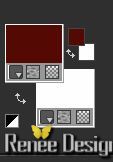
- Scrivi la parola "SMOKE"/
Trasforma il vettore in livello raster
- Inverti i colori nella
tavolozza 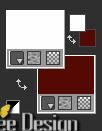
- Scrivi la parola ‘’FUMEE’’-
Trasforma il vettore in livello raster
63. Apri il tube
‘’smoke_decos’’
- Incolla sul tuo lavoro i 4
livelli di questo tube e posizionali correttamente
64. Immagine>Aggiungi bordatura 1
pixel in nero
65. Immagine>Aggiungi bordatura 15
pixels in bianco
66. Immagine>Aggiungi bordatura 1
pixel in nero
67.
Apri il pennello "smoke"
- File>Esporta - Pennello
personalizzato - Rinomina
in Smoke
68.
Torna al tuo lavoro ed attiva lo
strumento Pennello - apri il pennello appena rinominato
e configuralo così:

- Tavolozza dei colori - imposta in primo piano il nero
69. Livelli>Nuovo livello raster
- Applica il pennello e posizionalo
correttamente
70. Livelli>Unisci>Unisci tutto
71. Immagine>Ridimensiona a 900
pixels di larghezza
Il
tutorial è terminato
Spero abbiate gradito eseguirlo
Grazie
Renée
Scritto il 1 marzo 2015
pubblicato
nel 2015
*
Ogni somiglianza con una lezione esistente è una pura
coincidenza
*
Non dimenticate di ringraziare i tubeurs e le
traduttrici che lavorano con e per noi.
Grazie
|